今天教大家如何下载并使用vmware workstation来安装windows server系列的系统,并且安装宝塔面板
需要准备的有:
workstation 16pro虚拟机
vmware 官网,注意认准,不要进错了
https://www.vmware.com/cn/products/workstation-pro.html
如果你自己的电脑是windows系统的话,就下载windows版本的vmware workstation-pro安装
我这边已经下载并且安装好了,安装步骤就省了,一直下一步下一步就可以。
咱们选系统镜像的时候特别注意,目前面板仅支持windows server版系统
2008 r2 x64/2012/16/19等系统,这边示范,使用08 r2 sp1 vl 617396版本
下面是各SERVER版本的镜像系统下载链接(示例发4个,其他的自行去找)
- #Windows Server 2008 R2 Standard, Enterprise, Datacenter, and Web with Service Pack 1, VL Build (x64) – DVD (Chinese-Simplified)
- ed2k://|file|cn_windows_server_2008_r2_standard_enterprise_datacenter_and_web_with_sp1_vl_build_x64_dvd_617396.iso|3368962048|7C210CAC37A05F459758BCC1F4478F9E|/
复制代码
- #Windows Server 2012 R2 VL (x64) – DVD (Chinese-Simplified)
- ed2k://|file|cn_windows_server_2012_r2_vl_x64_dvd_2979220.iso|4453249024|1F71685C7E33ED30FDC439C7FE0E4E5A|/
复制代码
- #Windows Server 2016 VL (x64) – DVD (Chinese-Simplified)
- ed2k://|file|cn_windows_server_2016_vl_x64_dvd_11636695.iso|6302720000|44742A3D464B9765203E2A4DB73FF704|/
复制代码
- #Windows Server 2019 (Updated July 2020) (x64) – DVD (Chinese-Simplified)
- ed2k://|file|cn_windows_server_2019_updated_july_2020_x64_dvd_2c9b67da.iso|5675251712|19AE348F0D321785007D95B7D2FAF320|/
复制代码
新版宝塔Windows面板安装地址:http://download.bt.cn/win/panel/BtSoft.zip
下面我们开始:1、添加虚拟机,如果你懒的话,选典型几步就好了,我这边演示自定义,设置一些东西
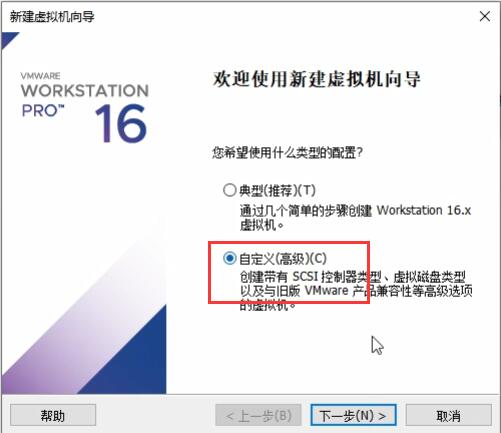
2、提示我们选镜像,暂时不要选,选择最后一个,稍后安装操作系统;随后到了这里,我们是r2 64位,注意不要选错了。
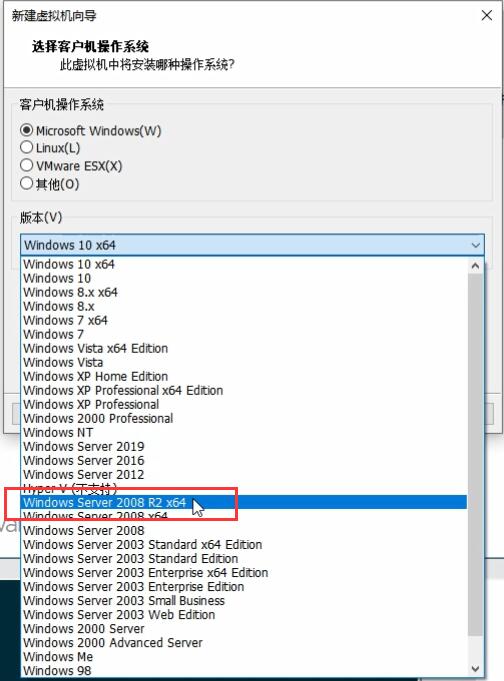
3、一般2个核心2G内存就够用了,只是测试环境,当然如果你的电脑性能好的话可以适当增加,也根据你的开发环境来。
4、网络方面,比如显示以太网的话,或者本地连接,那么就是你母鸡的本地IP
5、我们常用桥接网络,NAT网络是不同段的,桥接的话就是简单点理解成跟你的母鸡同IP段的网络,无需过多设置就能直接访问,NAT网络的话就等于重新分配了一整个IP段,需要通讯的话,需要以VMWARE NETWORK 8这个网卡的ip为网关,小白就用桥接吧,少折腾,注意不要设置到公司其他同事的ip了否则会存在冲突的现象。这个你们自己琢磨
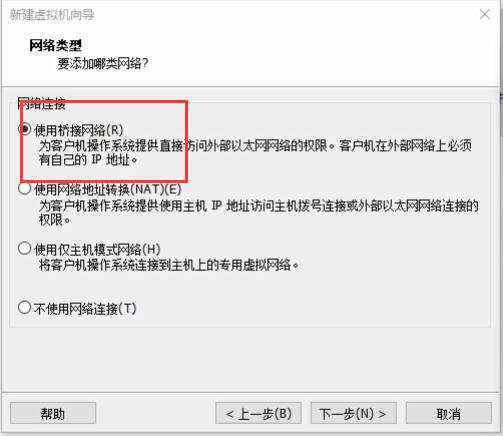
6、硬盘也是根据自己的实际情况来决定,看你的测试环境需求,我这边演示分配60g
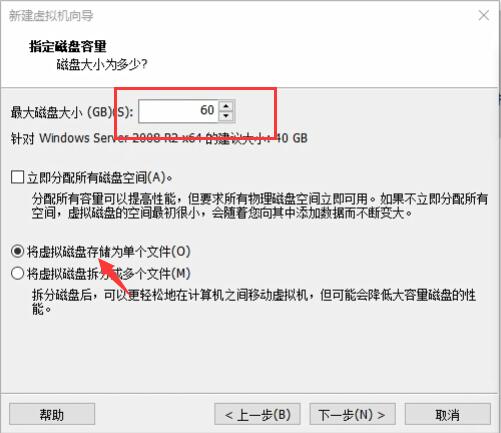
路劲取决于自己想把虚拟机放哪儿
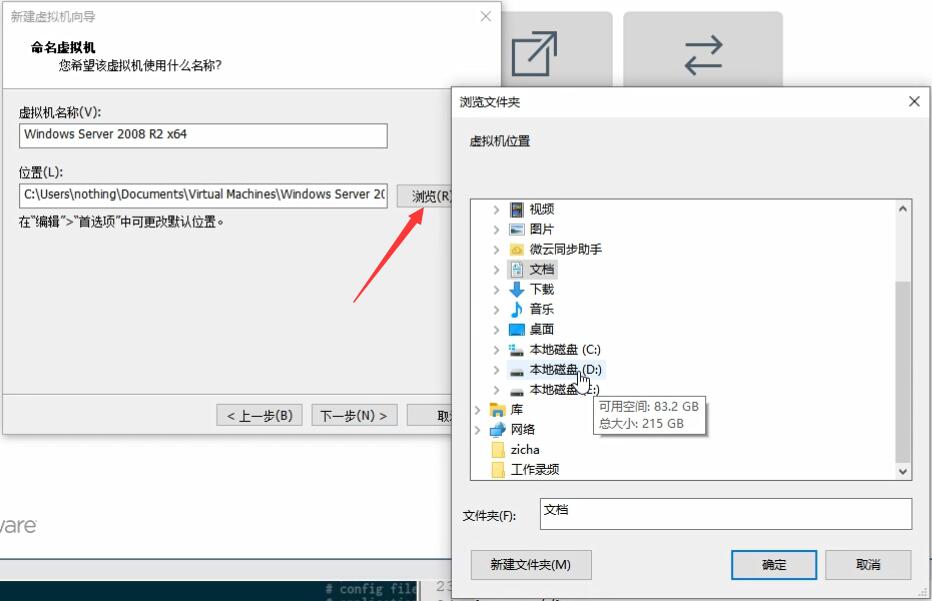
7、创建好后不要着急点完成,点自定义硬件,咱们还没有添加镜像
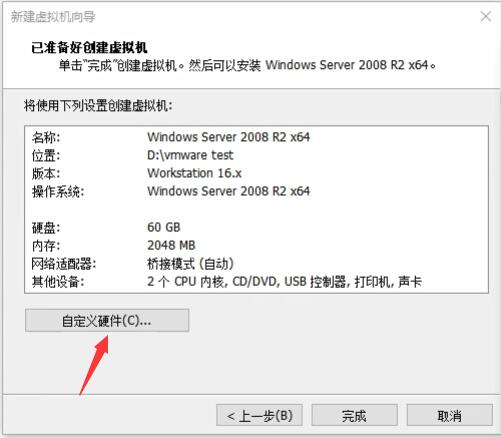

8、添加镜像后,点击开启虚拟机。首次进入虚拟机它会自动加载镜像,无需按其他的按键,如果后期还需要用到镜像在原虚拟机使用的话,那么就点快点,按ESE可以启动快捷菜单
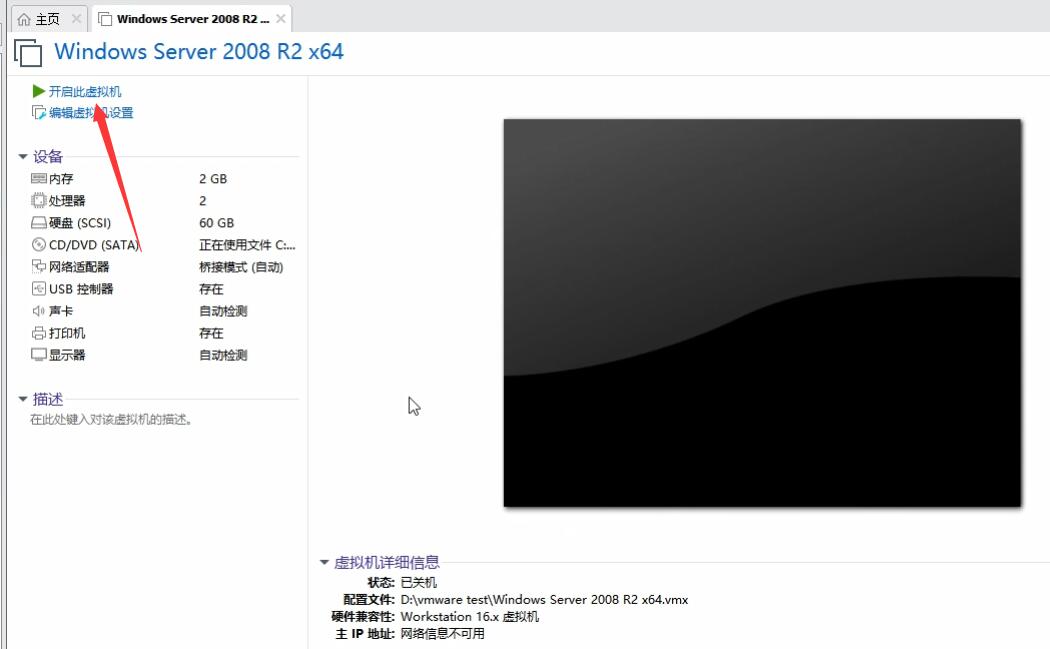
9、安装的时候注意,一般情况下安装datacenter版本,也就是数据中心版,记得选择版本的时候不要选到服务器核心安装了,那个没有窗口界面的,选完全安装就对了。
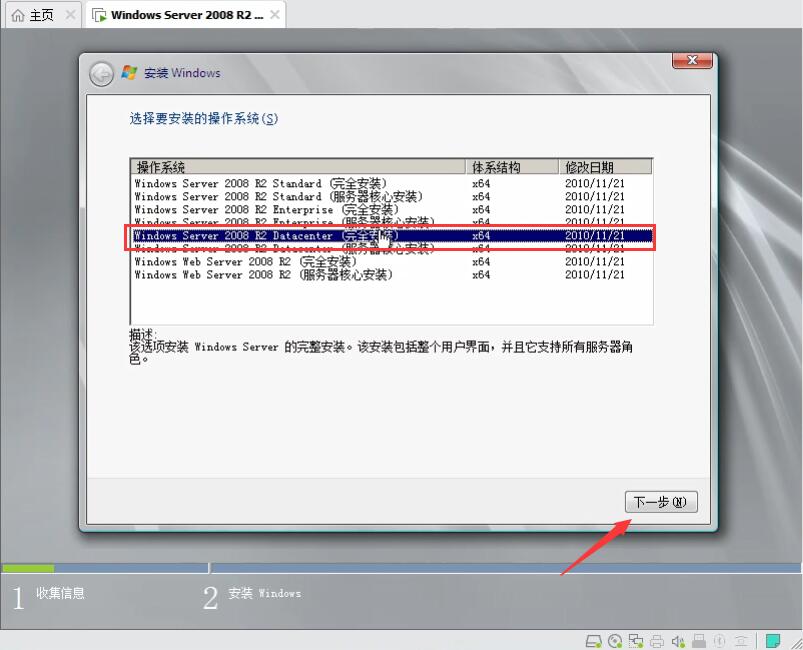
这个地方注意,选自定义(高级),手动分区
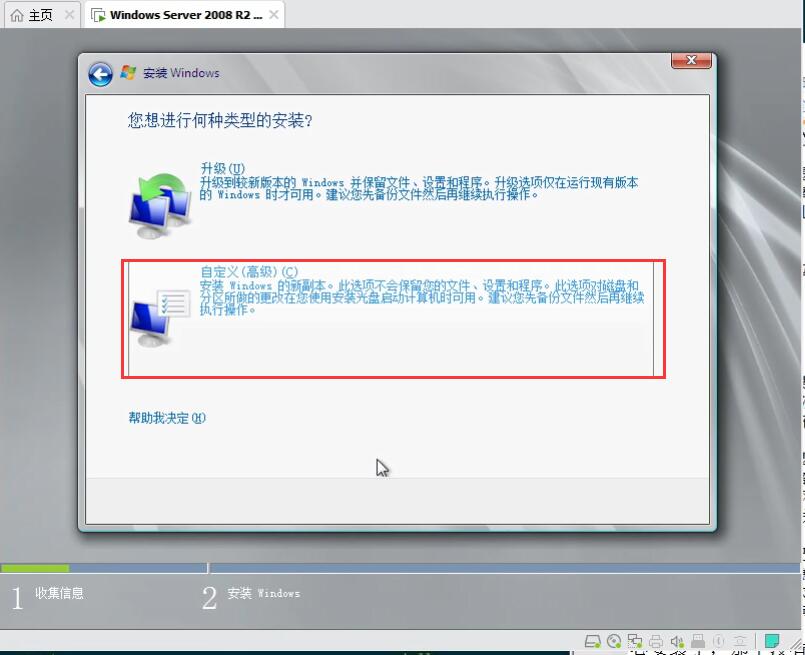
10、分配了40G做C盘,20GD盘,安装的时候记得选中40G的盘再安装
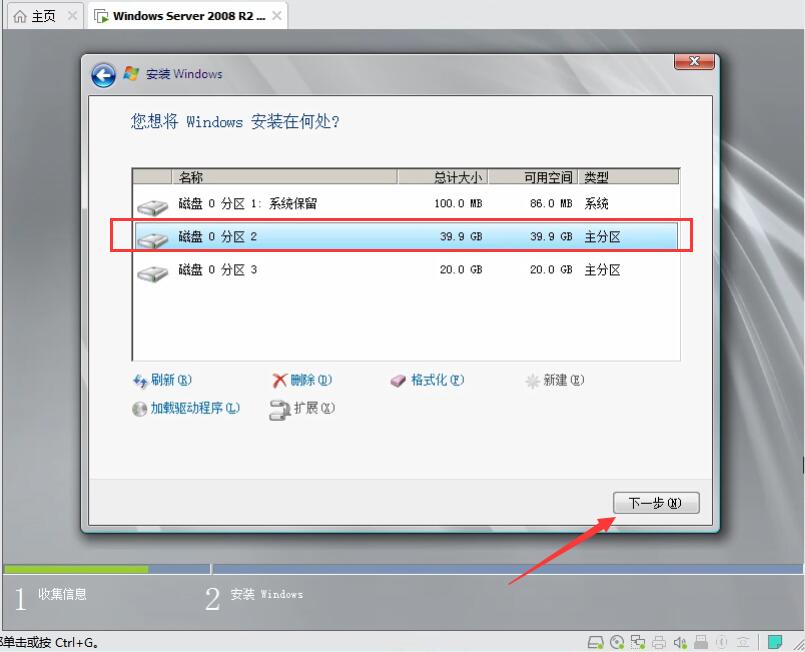
11、这个安装速度根据硬盘和电脑的性能决定的,机械硬盘相对比较慢,固态和m.2速度会快很多;这边演示用的m.2
12、设置初始密码,之后建议安装虚拟机的便捷套装,包括显卡和一切便利性操作都有提升 默认密码是 www.bt.cn
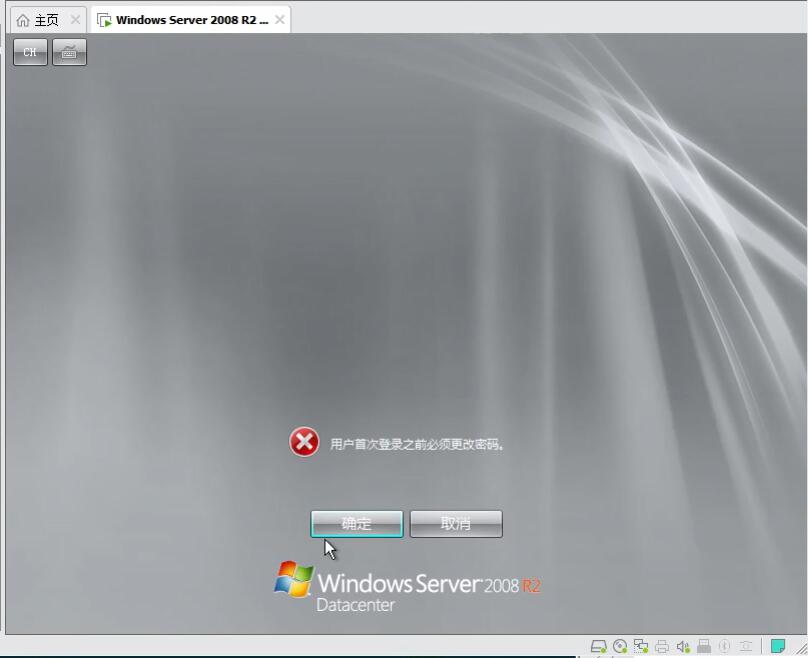
13、为了防止冲突,可以先查看当前获取到的IP地址,我们把它设置成静态的,以后远程连接的时候会更方便

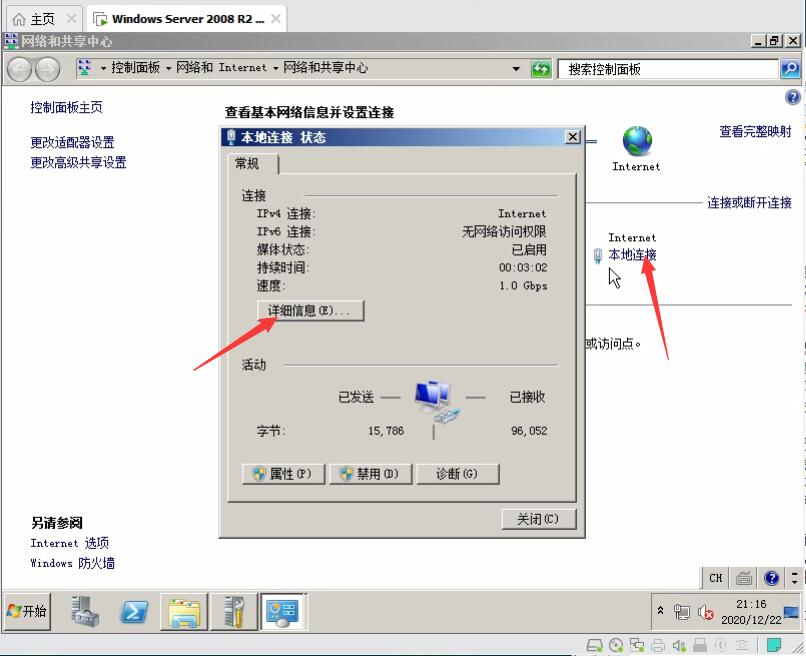

查看获取到的ip后,下面手动设置静态ip
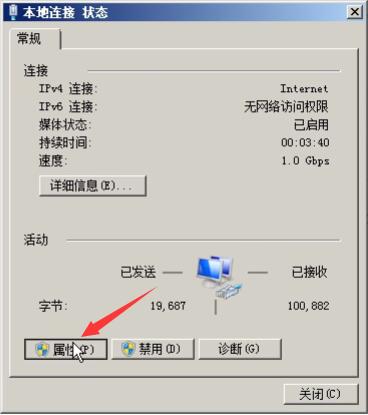
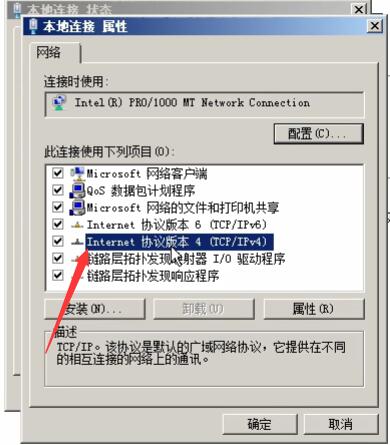

14、设置完静态ip后,同时开启远程连接
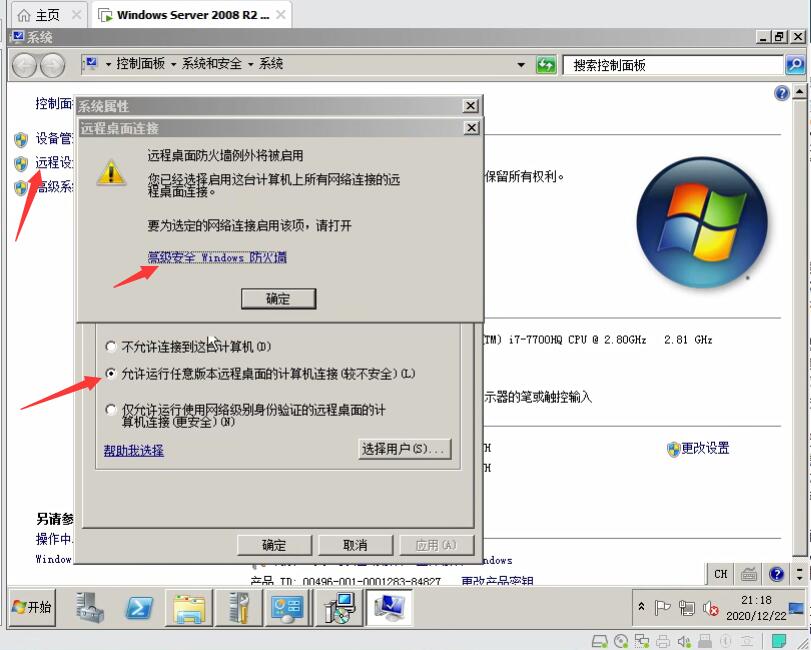
并且在防火墙放行所有端口,注意是入站方向的
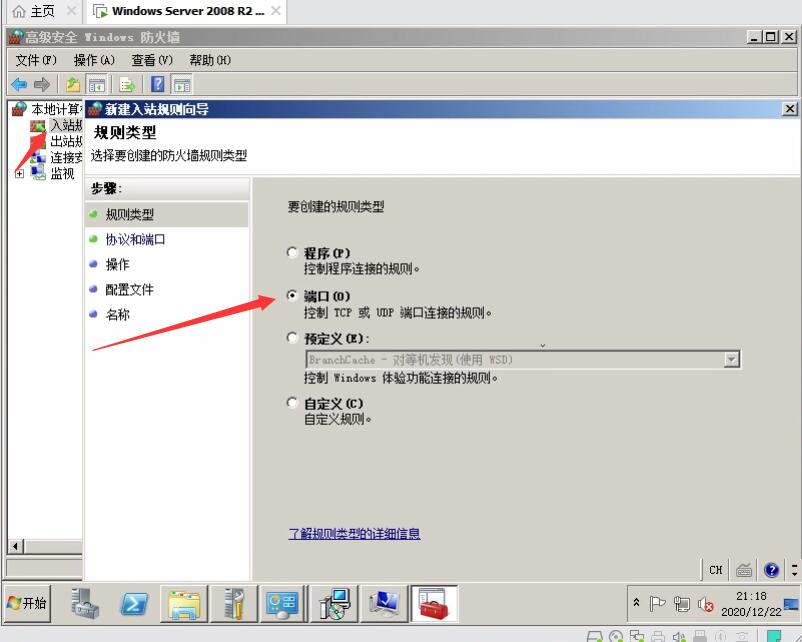
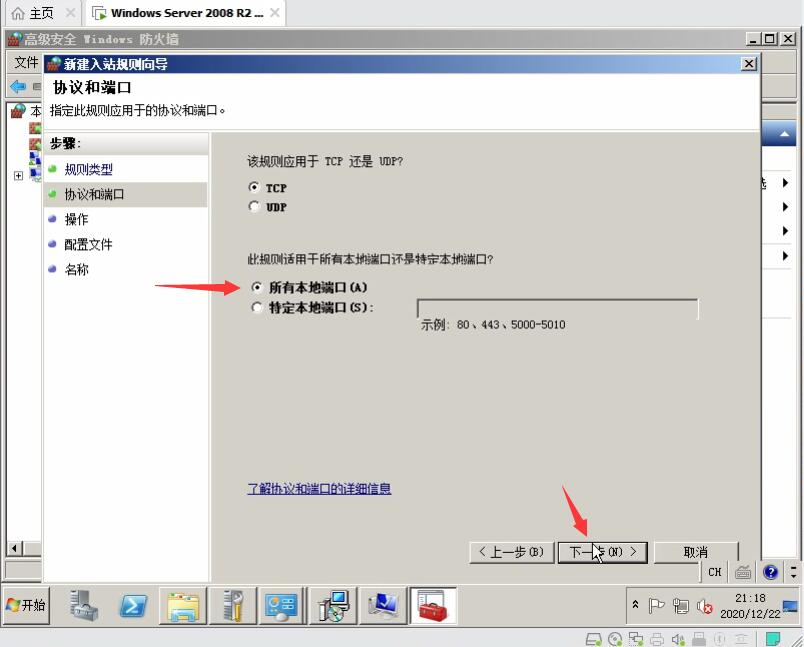
15、装好并且重启完后,咱们就不用再在本地虚拟机进行登录了,后面全程可以通过mstsc来接手
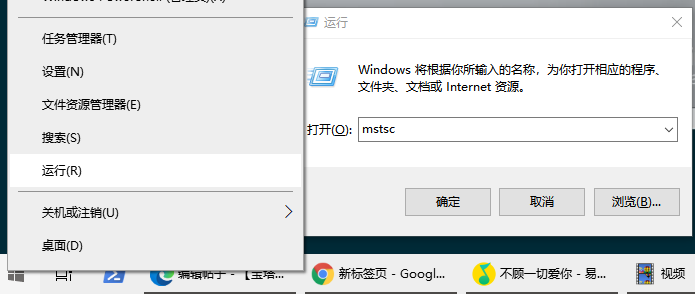
16、mstsc的时候可以设置连接的分辨率和保存密码,如下
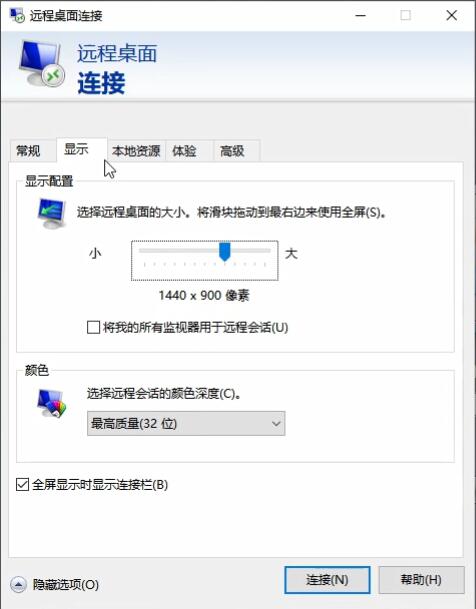
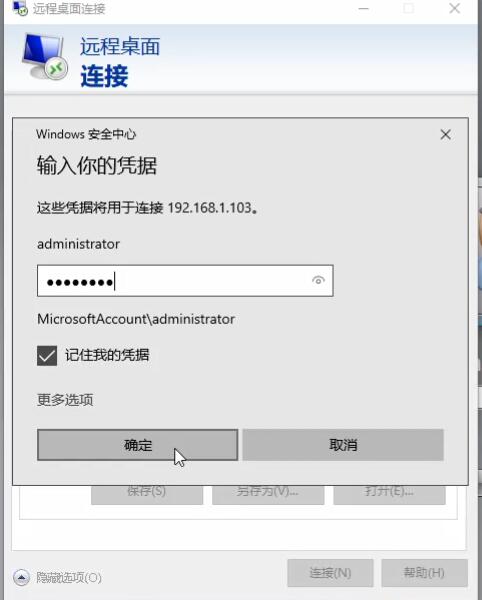
17、那咱们进来后,为了方便,更快速的安装面板,直接从本机下载面板程序即可。
18、安装过程中需要重启系统,观察虚拟机重启后又可以连进去了;重启是因为检测到当前系统版本未安装受支持的补丁包
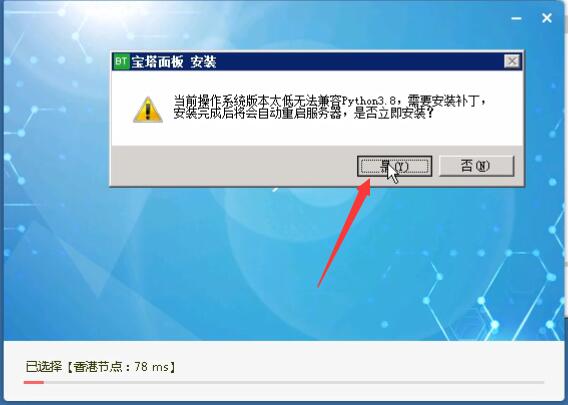
19、安装好后,会有一个窗口提示,因为咱们是家用的宽带,或者说公司的宽带,上面提示的面板地址我们可以忽略,因为那个是不能连接的,我们需要通过刚刚测试的虚拟机的ip192.168.1.103来连接
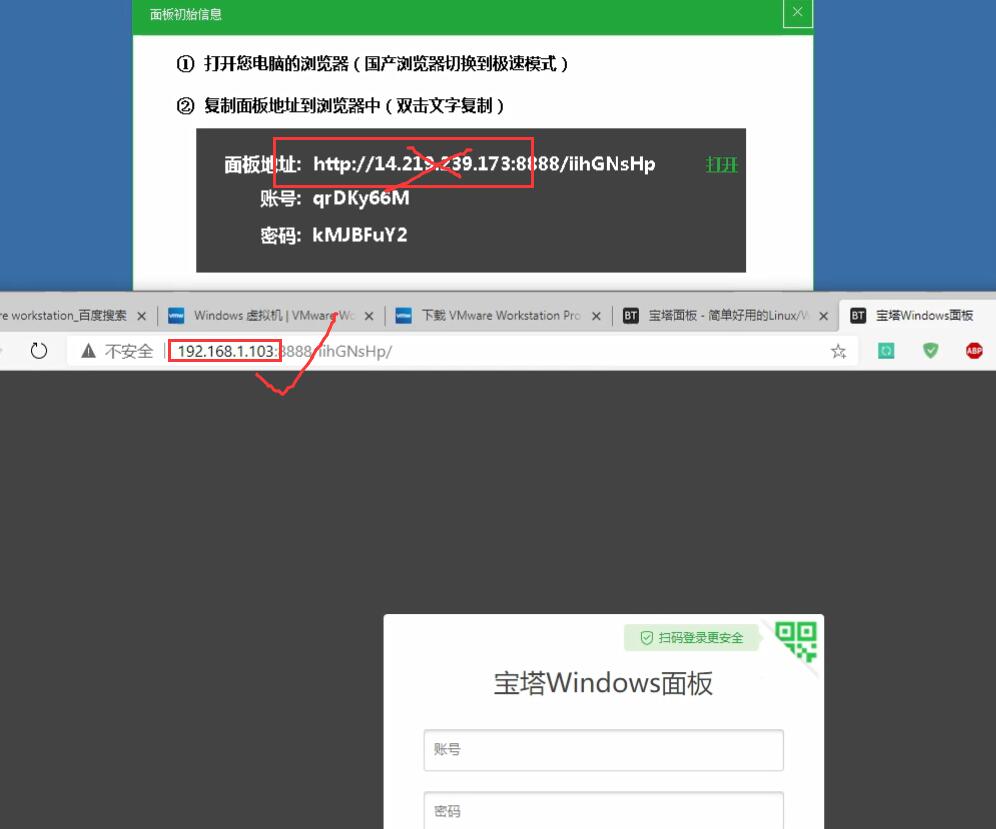
20、现在就进入到虚拟机安装的测试环境了,连接时注意,建议使用chrome或火狐浏览器访问面板体验更佳。
21、进入面板的工具箱后,我们可以设置如下,因为是本机测试使用,域名不需要设置,可以修改端口,安全入口,授权ip,用户名,密码;根据自己的情况来设置,不多赘述。
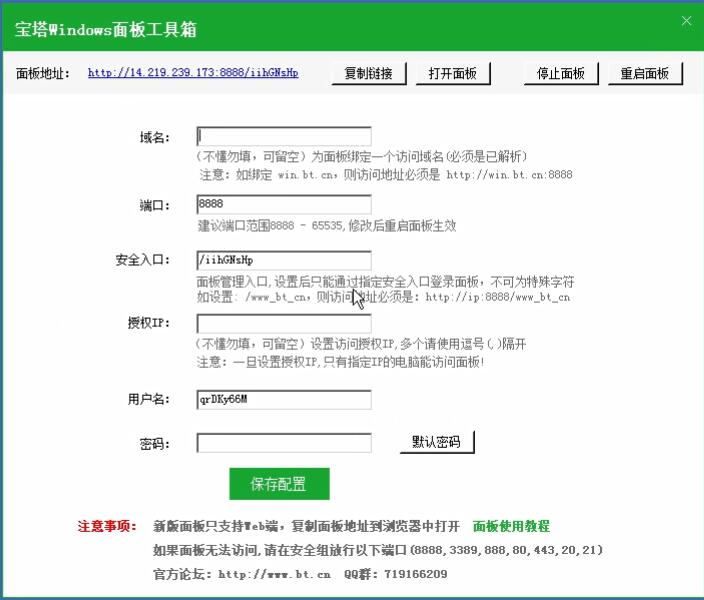
22、面板提示的账户,是宝塔官网账户,需要进入bt.cn去注册,注册后使用。
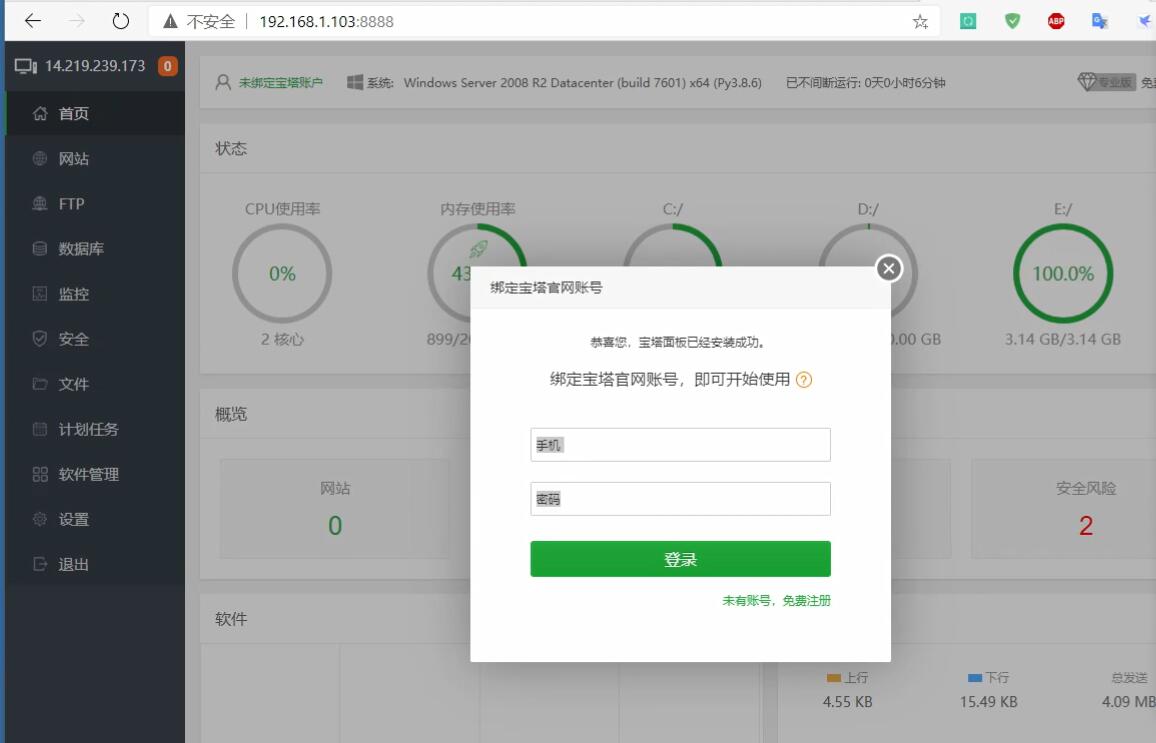
教程到此结束,下面有操作全过程的视频录制;建议直接点进去该视频的网站观看,分辨率更高。没有麦,遇到有问题可以回头多看几遍。
https://www.bilibili.com/video/BV1kZ4y1g74z/




